مرورگر اپرا که مرورگری متن بسته و رایگان است و بیشتر برای کاربری های عمومی استفاده می شود، حدود دو درصد از کاربران اینترنت را دارا است و توسط شرکت نرم افزاری اپرا توسعه داده شده است.
امنیت و سرعت، از دلایلی است که سبب می شود کاربران اپرا را به عنوان مرورگر سرور خودشان انتخاب کنند. از آن جایی که امنیت در سرور مهم است، بنابراین اگر شما هم به فکر امنیت سرور مجازی ویندوز خودتان هستید، این مرورگر روی ویندوز سرور خودتان نصب کنید.
شاید به نظرتان برسد که اپرا به اندازه مرورگری مانند گوگل کروم نباشد، اما جالب است بدانید که یک بازار قدرتمند در زمینه دستگاه های سیار مانند گوشی های همراه، تلفن های هوشمند و دستیار دیجیتال شخصی را در اختیار دارد. به غیر از این، اپرا تنها مرورگری است که می توان از آن در کنسول های بازی نینتندو دی اس و وی استفاده کرد.
این مرورگر در کشوری مانند اوکران به عنوان محبوب ترین مرورگر شناخته شده است و در کل نزدیک به ۴۰ میلیون نفر در دستگاه های تلفن همراه خودشان اپرا دارند. اما دلیل این همه محبوبیت برای یک مرورگر چیست؟
امنیت موضوعی است که سبب شده است اپرا به یک مرورگر محبوب تبدیل شود. برای مثال این مرورگر یک محافظ داخلی در برابر حملات فیشینگ و برنامه های که بد افزار نام گرفته اند، دارد. اپرا این قابلیت را دارد که در زمان مرور سایت ها و حذف کردن اطلاعات شخصی مانند کوکی ها، امنیت را همچنان حفظ کند.
اگر شما هم قصد دارید تا در سرور مجازی ویندوز خودتان از اپرا به عنوان مرورگر استفاده کنید، باید بگوییم که گزینه درستی را انتخاب کرده اید.
ما در ادامه به شما یاد می دهیم که چگونه باید مرورگر اپرا را در سرور مجازی ویندوز خودتان داشته باشید پس در ادامه مقاله آموزش نصب مرورگر اپرا در سرور مجازی ویندوز همراه ما باشید.
آموزش نصب مرورگر اپرا در سرور مجازی ویندوز
پس از آن که وارد محیط ویندوز VPS خودتان شدید، باید از منوی ویندوز، گزینه Server manager را انتخاب کنید.
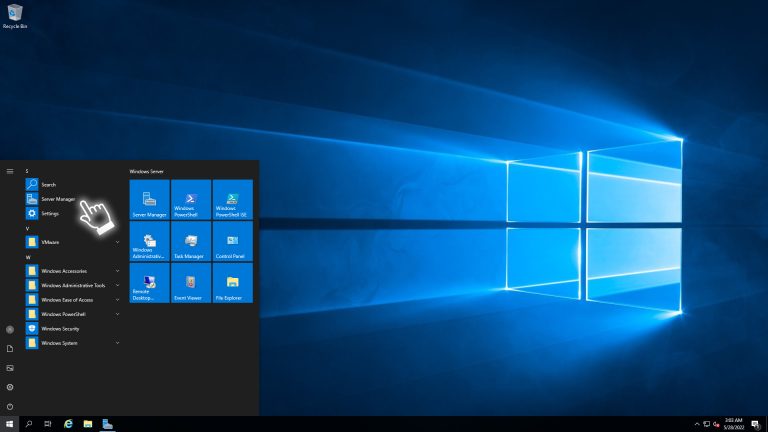
صفحه ای برایتان باز می شود که باید از قسمت گوشه سمت چپ گزینه local server را انتخاب کنید.
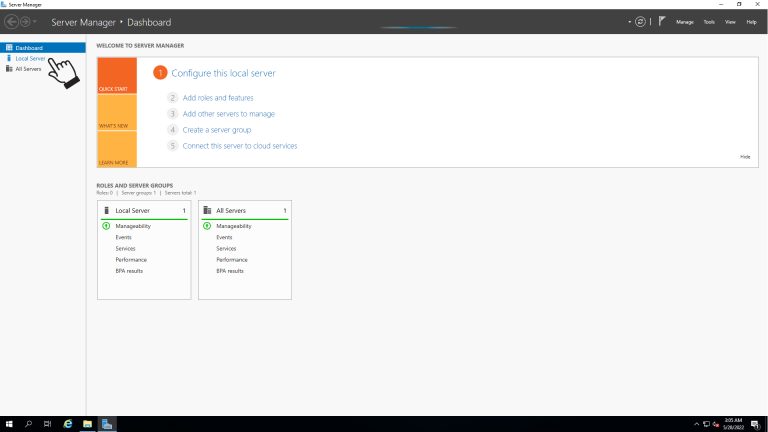
صفحه PROPERTISE برایتان باز می شود که در ستون سمت راست گزینه IE Enhanced security configuration وجود دارد که باید عبارت آبی رنگ روبرویش را انتخاب کنید.
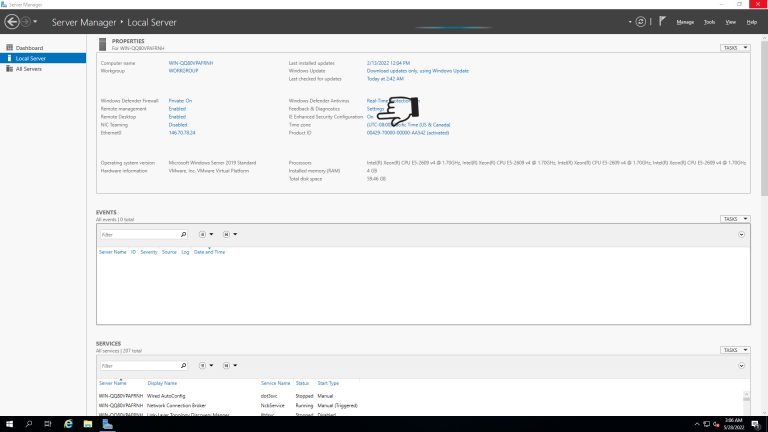
صفحه ای برایتان باز می شود که باید تنظیمات را روی OFF قرار دهید.
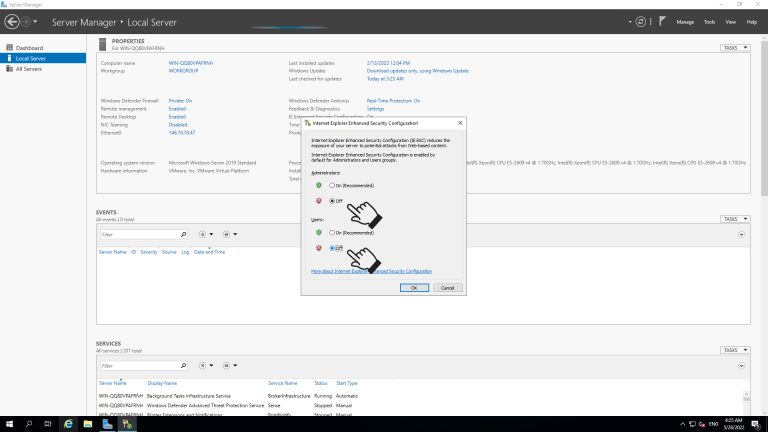
پس از این مرحله باید اینترنت اکسپلورر را باز کنید و در قسمت نوار جستجو عبارت Download opera browser را تایپ کنید.
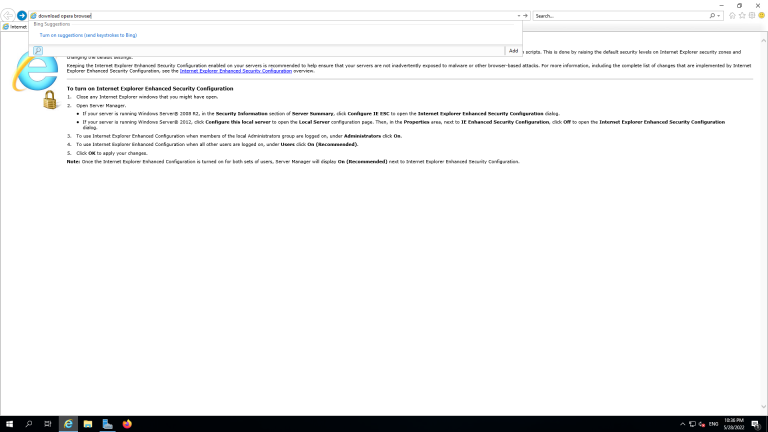
در صفحه نتایج روی لینک مشخص شده در عکس کلیک کنید.
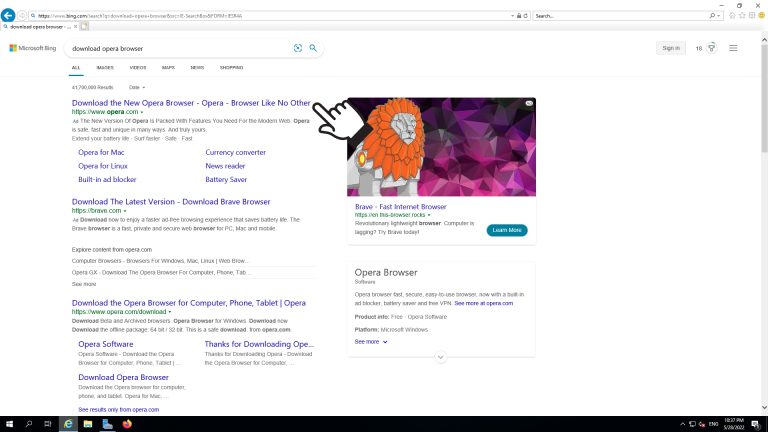
روی قسمت download now کلیک کنید.
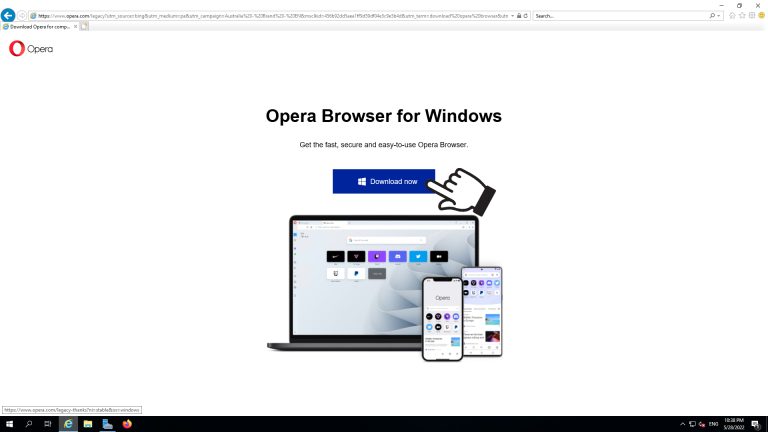
در صفحه ای که برایتان باز می شود، در نوار پایین صفحه گزینه run را انتخاب کنید.
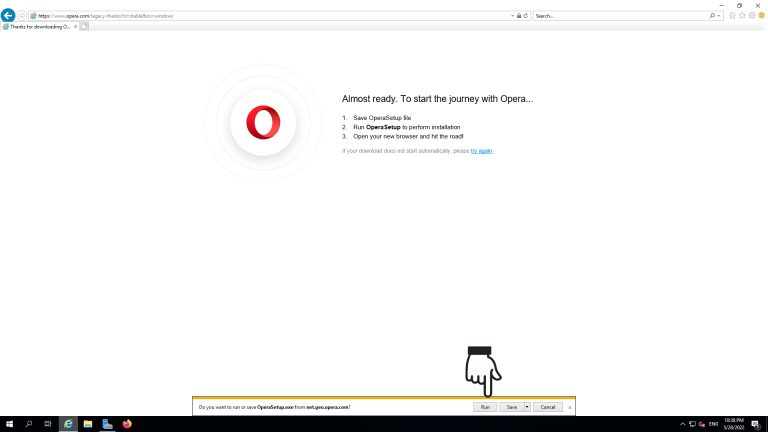
در صفحه باز شده accept and install را انتخاب کنید.
و تمام!

شما توانستید تنها در چند گام و به راحتی مرورگر اپرا را روی سرور مجازی ویندوز خودتان نصب کنید.
در صورتی که قصد خرید سرور مجازی خارجی داشته باشید، می توانید به صفحه خرید سرور مجازی ما درشاپینگ سرور سر بزنید که از ۱۲ لوکیشن مختلف برایتان سرور مجازی ارائه می دهیم. البته شما می توانید برای خرید سرور مجازی ویندوز هم می توانید به صفحه خرید سرور مجازی ویندوز بروید.















